مؤلف:
Eric Farmer
تاريخ الخلق:
4 مارس 2021
تاريخ التحديث:
1 تموز 2024

المحتوى
- خطوات
- طريقة 1 من 2: الكمبيوتر (ماين كرافت)
- طريقة 2 من 2: على الهاتف المحمول (Minecraft PE)
- نصائح
- تحذيرات
ستوضح لك هذه المقالة كيفية إنشاء كتلة أوامر (كتلة تنفذ أوامر معينة) في Minecarft. يمكن القيام بذلك في إصدارات الكمبيوتر والهاتف المحمول من اللعبة. لإنشاء كتلة أوامر صالحة ، تحتاج إلى الانتقال إلى الوضع الإبداعي وتمكين دعم كود الغش. لا يمكن إنشاء كتلة الأوامر في إصدار وحدة التحكم من Minecraft.
خطوات
طريقة 1 من 2: الكمبيوتر (ماين كرافت)
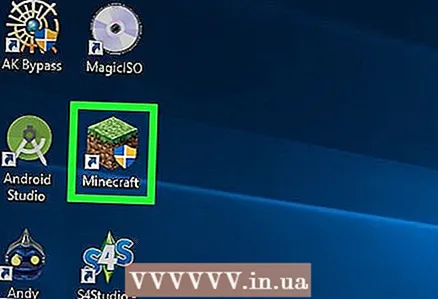 1 ابدأ تشغيل لعبة Minecraft. للقيام بذلك ، انقر نقرًا مزدوجًا فوق رمز هذه اللعبة. ثم انقر فوق "تشغيل" أو "تشغيل" أو "تسجيل دخول" أو أي زر مشابه (إذا طُلب منك ذلك).
1 ابدأ تشغيل لعبة Minecraft. للقيام بذلك ، انقر نقرًا مزدوجًا فوق رمز هذه اللعبة. ثم انقر فوق "تشغيل" أو "تشغيل" أو "تسجيل دخول" أو أي زر مشابه (إذا طُلب منك ذلك).  2 انقر فوق لعبة لاعب واحد. يوجد هذا الزر أعلى نافذة ماين كرافت الرئيسية.
2 انقر فوق لعبة لاعب واحد. يوجد هذا الزر أعلى نافذة ماين كرافت الرئيسية. - بدلاً من ذلك ، يمكنك تحديد Multiplayer ، ولكن في هذه الحالة ، يجب عليك أولاً إعداد لعبة متعددة اللاعبين على الخادم الخاص بك.
 3 انقر فوق اصنع عالما جديدا. ستجد هذا الخيار في الجانب الأيمن السفلي من النافذة.
3 انقر فوق اصنع عالما جديدا. ستجد هذا الخيار في الجانب الأيمن السفلي من النافذة. - إذا كنت قد أنشأت بالفعل عالمًا في الوضع الإبداعي وقمت بتنشيط دعم رمز الغش فيه ، فانقر فوق هذا العالم ، ثم انقر فوق "تشغيل في العالم المحدد" وانتقل إلى الخطوة "انقر فوق /».
 4 أدخل اسم العالم. افعل ذلك على سطر "الاسم العالمي".
4 أدخل اسم العالم. افعل ذلك على سطر "الاسم العالمي".  5 انقر نقرًا مزدوجًا فوق وضع لعبة البقاء على قيد الحياة. سيعرض السطر أولاً "Game Mode: Hardcore" ثم "Game Mode: Creative". قم بذلك لأن كتل الأوامر متاحة فقط في الوضع الإبداعي.
5 انقر نقرًا مزدوجًا فوق وضع لعبة البقاء على قيد الحياة. سيعرض السطر أولاً "Game Mode: Hardcore" ثم "Game Mode: Creative". قم بذلك لأن كتل الأوامر متاحة فقط في الوضع الإبداعي. - يمكن أيضًا العثور على كتل الأوامر في وضع البقاء ، لكن لا يمكن استخدامها.
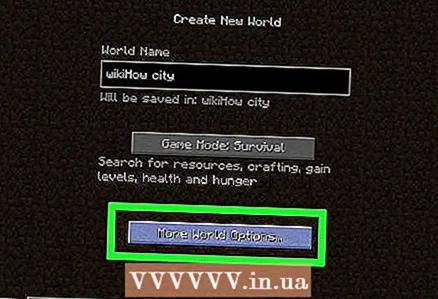 6 انقر فوق إنشاء العالم. يوجد بالقرب من أسفل النافذة.
6 انقر فوق إنشاء العالم. يوجد بالقرب من أسفل النافذة. 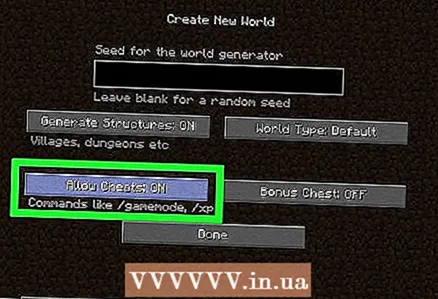 7 انقر فوق استخدام الغش. سيعرض السطر "استخدام الإحتيالات: تشغيل" ، وهذا يعني أنه تم الآن تمكين دعم رموز الغش.
7 انقر فوق استخدام الغش. سيعرض السطر "استخدام الإحتيالات: تشغيل" ، وهذا يعني أنه تم الآن تمكين دعم رموز الغش. - إذا كان السطر يعرض "Cheat Usage: On" ، فهذا يعني أن دعم كود الغش قد تم تنشيطه بالفعل.
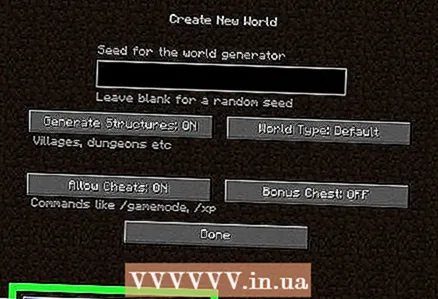 8 انقر فوق اصنع عالما جديدا. يوجد هذا الزر في الزاوية اليسرى السفلية من النافذة.
8 انقر فوق اصنع عالما جديدا. يوجد هذا الزر في الزاوية اليسرى السفلية من النافذة.  9 انقر فوق /. يمكن العثور على الحرف "/" على لوحة المفاتيح. ستفتح وحدة التحكم في الجزء السفلي من نافذة ماين كرافت.
9 انقر فوق /. يمكن العثور على الحرف "/" على لوحة المفاتيح. ستفتح وحدة التحكم في الجزء السفلي من نافذة ماين كرافت.  10 يدخل إعطاء اللاعب command_block في وحدة التحكم. استبدل "player" باسم شخصيتك.
10 يدخل إعطاء اللاعب command_block في وحدة التحكم. استبدل "player" باسم شخصيتك. - على سبيل المثال ، إذا كان اسم الحرف هو "potatoSkin" ، فأدخل إعطاء potatoSkin command_block.
 11 انقر فوق ↵ أدخل. سيتم تنفيذ الأمر ، وستظهر كتلة الأمر في يد الشخصية.
11 انقر فوق ↵ أدخل. سيتم تنفيذ الأمر ، وستظهر كتلة الأمر في يد الشخصية.  12 ضع وحدة القيادة على الأرض. انقر بزر الماوس الأيمن على الأرض بينما تمسك الشخصية كتلة الأوامر.
12 ضع وحدة القيادة على الأرض. انقر بزر الماوس الأيمن على الأرض بينما تمسك الشخصية كتلة الأوامر. 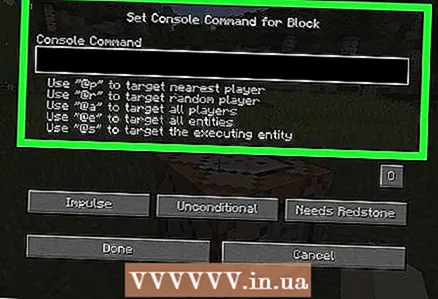 13 انقر بزر الماوس الأيمن على كتلة الأوامر. سيتم فتح نافذة كتلة الأوامر.
13 انقر بزر الماوس الأيمن على كتلة الأوامر. سيتم فتح نافذة كتلة الأوامر.  14 أدخل الأمر. أدخل الأمر الذي سيتم تنفيذه كتلة الأوامر في السطر أعلى النافذة.
14 أدخل الأمر. أدخل الأمر الذي سيتم تنفيذه كتلة الأوامر في السطر أعلى النافذة. 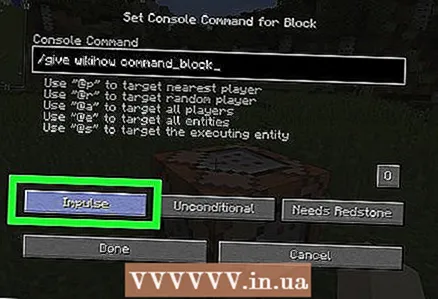 15 تعديل معلمات كتلة الأمر. للقيام بذلك ، قم بتغيير المعلمات التالية:
15 تعديل معلمات كتلة الأمر. للقيام بذلك ، قم بتغيير المعلمات التالية: - Pulse: ستقوم الكتلة بتنفيذ الأمر مرة واحدة عند النقر بزر الماوس الأيمن فوقه. اضغط على "Pulse" للتبديل إلى "Chain" بحيث تبدأ الكتلة فقط عند بدء الكتلة السابقة. اضغط على Chain للتبديل إلى Loop بحيث تنفذ الكتلة الأمر 20 مرة في الثانية.
- "غير مشروط": لا توجد شروط إضافية لتشغيل الوحدة. انقر فوق "غير مشروط" للتبديل إلى "شرطي" بحيث يبدأ الحظر فقط بعد تنفيذ الكتلة السابقة للأمر.
- "الإشارة المطلوبة": ستبدأ الوحدة فقط عند ملامسة الحجر الأحمر. انقر فوق "الإشارة المطلوبة" للانتقال إلى "نشط دائمًا" حتى تبدأ الوحدة بغض النظر عن Redstone.
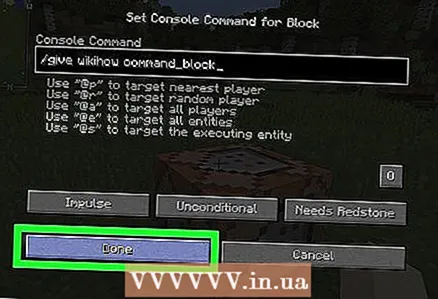 16 انقر فوق مستعد. لقد قمت الآن بإعداد كتلة الأوامر الخاصة بك.
16 انقر فوق مستعد. لقد قمت الآن بإعداد كتلة الأوامر الخاصة بك. - إذا حددت خيار "Signal Needed" ، انقل الغبار الأحمر إلى كتلة الأوامر لبدء كتلة الأوامر.
طريقة 2 من 2: على الهاتف المحمول (Minecraft PE)
 1 قم بتشغيل تطبيق Minecraft PE. انقر على أيقونة في شكل كتلة من الأرض مع العشب.
1 قم بتشغيل تطبيق Minecraft PE. انقر على أيقونة في شكل كتلة من الأرض مع العشب.  2 مقبض لعب. يوجد هذا الزر في منتصف الشاشة.
2 مقبض لعب. يوجد هذا الزر في منتصف الشاشة.  3 انقر فوق خلق جديد إبداع جديد. يوجد بالقرب من أعلى الشاشة.
3 انقر فوق خلق جديد إبداع جديد. يوجد بالقرب من أعلى الشاشة. - إذا قمت بالفعل بإنشاء عالم في الوضع الإبداعي وقمت بتنشيط دعم رمز الغش فيه ، فانقر فوق هذا العالم ، ثم انتقل إلى الخطوة "إدخال أمر".
 4 مقبض اصنع عالم اللعبة. يقع هذا الزر في الجزء العلوي من الشاشة.
4 مقبض اصنع عالم اللعبة. يقع هذا الزر في الجزء العلوي من الشاشة.  5 أدخل اسم العالم. اضغط على حقل الاسم العالمي وأدخل اسمًا للعالم.
5 أدخل اسم العالم. اضغط على حقل الاسم العالمي وأدخل اسمًا للعالم. 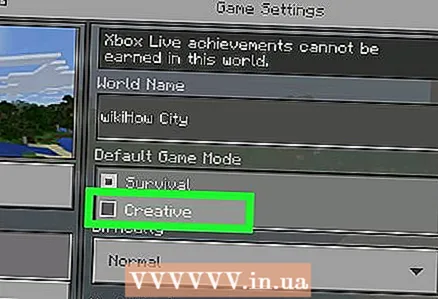 6 حدد Creative من قائمة Default Game Mode. يتم تحديد وضع البقاء افتراضيًا في هذه القائمة.
6 حدد Creative من قائمة Default Game Mode. يتم تحديد وضع البقاء افتراضيًا في هذه القائمة.  7 انقر فوق يتابععندما يُطلب منك ذلك. الآن في العالم الجديد ، يمكنك اللعب في الوضع الإبداعي واستخدام أكواد الغش.
7 انقر فوق يتابععندما يُطلب منك ذلك. الآن في العالم الجديد ، يمكنك اللعب في الوضع الإبداعي واستخدام أكواد الغش. 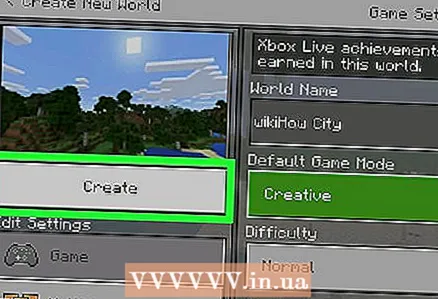 8 مقبض يخلق. يوجد على الجانب الأيسر من الصفحة. سيتم إنشاء عالم جديد.
8 مقبض يخلق. يوجد على الجانب الأيسر من الصفحة. سيتم إنشاء عالم جديد.  9 انقر على أيقونة الدردشة. توجد أيقونة سحابة الكلام هذه في الجزء العلوي من الشاشة (على يسار ملف وقفة).
9 انقر على أيقونة الدردشة. توجد أيقونة سحابة الكلام هذه في الجزء العلوي من الشاشة (على يسار ملف وقفة).  10 أدخل الأمر للحصول على كتلة الأمر. يدخل / امنح اللاعب command_block... استبدل "player" باسم شخصيتك.
10 أدخل الأمر للحصول على كتلة الأمر. يدخل / امنح اللاعب command_block... استبدل "player" باسم شخصيتك. 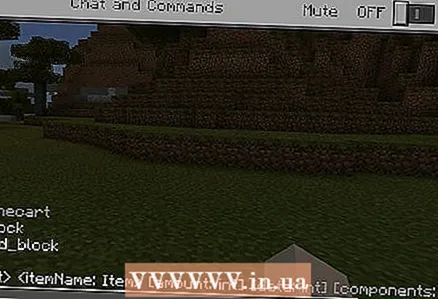 11 انقر فوق السهم الذي يشير إلى اليمين. إنه على الجانب الأيمن من وحدة التحكم. سيتم تنفيذ الأمر ، وستظهر كتلة الأمر في قائمة جرد الشخصية.
11 انقر فوق السهم الذي يشير إلى اليمين. إنه على الجانب الأيمن من وحدة التحكم. سيتم تنفيذ الأمر ، وستظهر كتلة الأمر في قائمة جرد الشخصية. 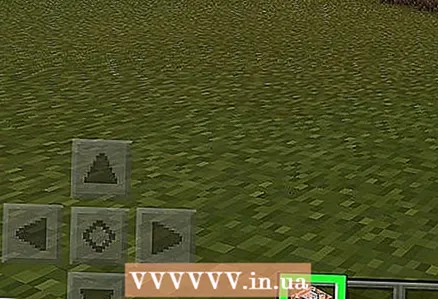 12 خذ كتلة الأوامر. اضغط على "⋯" في أسفل يمين الشاشة ، واضغط على علامة تبويب الدرج على اليسار ، ثم اضغط على أيقونة كتلة الأوامر.
12 خذ كتلة الأوامر. اضغط على "⋯" في أسفل يمين الشاشة ، واضغط على علامة تبويب الدرج على اليسار ، ثم اضغط على أيقونة كتلة الأوامر.  13 ضع وحدة القيادة على الأرض. للقيام بذلك ، المس الأرض.
13 ضع وحدة القيادة على الأرض. للقيام بذلك ، المس الأرض.  14 انقر فوق كتلة الأوامر. سيتم فتح نافذة كتلة الأوامر.
14 انقر فوق كتلة الأوامر. سيتم فتح نافذة كتلة الأوامر.  15 تعديل معلمات كتلة الأمر. قم بتغيير الخيارات التالية على الجانب الأيسر من الشاشة (إذا أردت):
15 تعديل معلمات كتلة الأمر. قم بتغيير الخيارات التالية على الجانب الأيسر من الشاشة (إذا أردت): - نوع الكتلة: اترك Pulse للكتلة لتنفيذ الأمر عند لمسه. اضغط على "Pulse" وحدد "Chain" بحيث تبدأ الكتلة فقط عند بدء الكتلة السابقة. اضغط على Pulse وحدد دورة لجعل الكتلة تنفذ الأمر 20 مرة في الثانية.
- الشرط: اترك غير مشروط للكتلة للعمل بشكل مستقل عن الكتل الأخرى. انقر فوق "بلا شروط" وحدد "عند الشرط" بحيث يبدأ الحظر فقط بعد تنفيذ الكتلة السابقة للأمر.
- "الحجر الأحمر": اترك "الحجر الأحمر مطلوب" بحيث تبدأ الكتلة فقط عند ملامسة الحجر الأحمر. انقر فوق "يتطلب حجر أحمر" وحدد "تشغيل دائمًا" حتى تبدأ الكتلة بغض النظر عن الحجر الأحمر.
 16 أدخل الأمر. انقر فوق "+" في الجزء العلوي الأيمن من النافذة ، أدخل الأمر وانقر فوق "-" في الزاوية اليمنى العليا من الشاشة.
16 أدخل الأمر. انقر فوق "+" في الجزء العلوي الأيمن من النافذة ، أدخل الأمر وانقر فوق "-" في الزاوية اليمنى العليا من الشاشة.  17 أغلق نافذة كتلة الأوامر. انقر فوق "x" في الزاوية اليمنى العليا من الشاشة. لقد قمت الآن بإعداد كتلة الأوامر الخاصة بك.
17 أغلق نافذة كتلة الأوامر. انقر فوق "x" في الزاوية اليمنى العليا من الشاشة. لقد قمت الآن بإعداد كتلة الأوامر الخاصة بك. - إذا حددت خيار Redstone Needed ، فانقل الغبار الأحمر إلى كتلة الأوامر لبدء كتلة الأوامر.
نصائح
- يمكن تغيير معلمات كتلة الأمر في أي وقت.
تحذيرات
- لا يمكن الحصول على كتلة الأوامر في إصدار وحدة التحكم من Minecraft.



